windows如何隐藏任务栏中的图标 windows因此任务栏中的图标怎么操作
更新时间:2023-10-30 16:19:04作者:skai
在我们的日常生活和工作中,我们小伙伴在使用windows操作系统的时候应该都有遇到一些不熟悉的操作,就比如最近有小伙伴想要隐藏任务栏中的图标,但是却不知道怎么操作,那么接下来小编就带着大家一起来看看windows因此任务栏中的图标怎么操作,快来学习一下吧。
具体步骤如下。
方法一:
想要隐藏什么图标就用鼠标左键点击它拖动到任务栏外就可以了。如下图:
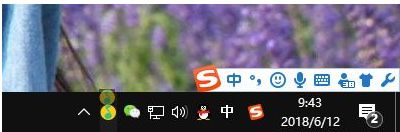
方法二:
1、鼠标右键单击任务栏,点击【任务栏设置】。
2、打开通知区域页面,鼠标选择【选择哪些图标显示在任务栏上】选项。
3、想要隐藏哪些图标就关闭哪些图标的开关。如下图:
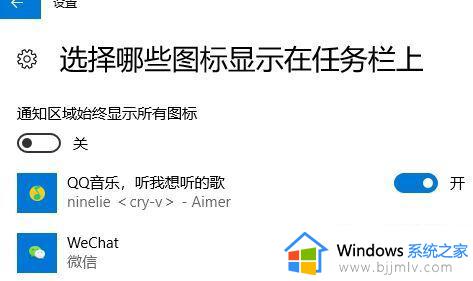
以上全部内容就是小编带给大家的windows因此任务栏中的图标操作方法详细内容分享啦,遇到不熟悉的操作可以跟着小编的内容进行操作,希望本文对你有帮助。
windows如何隐藏任务栏中的图标 windows因此任务栏中的图标怎么操作相关教程
- windows任务栏图标消失怎么办 windows怎么修复任务栏图标消失
- 隐藏任务栏的图文方法 怎么隐藏任务栏
- windows任务栏隐藏方法 windows怎么隐藏电脑任务栏
- 任务栏windows安全中心怎么关闭 任务栏安全中心图标如何关闭
- 怎么关闭windows任务栏中正在运行的程序图标
- windows任务栏不显示图标怎么办 windows任务栏看不到图标如何解决
- windows任务栏没有图标怎么解决 windows任务栏图标不显示解决方法
- windows关闭任务栏天气怎么操作 windows如何关闭任务栏天气
- windows任务栏显示日期怎么操作 windows如何任务栏显示日期
- windows任务栏怎么设置 windows设置任务栏如何操作
- 惠普新电脑只有c盘没有d盘怎么办 惠普电脑只有一个C盘,如何分D盘
- 惠普电脑无法启动windows怎么办?惠普电脑无法启动系统如何 处理
- host在哪个文件夹里面 电脑hosts文件夹位置介绍
- word目录怎么生成 word目录自动生成步骤
- 惠普键盘win键怎么解锁 惠普键盘win键锁了按什么解锁
- 火绒驱动版本不匹配重启没用怎么办 火绒驱动版本不匹配重启依旧不匹配如何处理
电脑教程推荐
win10系统推荐